
E4b9a6's blog
有善始者实繁,能克终者盖寡。

作者:E4b9a6, 创建:2021-06-15, 字数:908, 已阅:195, 最后更新:2024-03-10
这篇文章更新于 386 天前,文中部分信息可能失效,请自行甄别无效内容。
在Hyper-v选出导出你的虚拟机快照(或虚拟机本身或直接拿磁盘文件都可以),这里假设我有一个Windows7虚拟机要转移到Proxmox上,则导出Windows7虚拟机到D盘根目录下
导出后找到磁盘文件(如果是导出则在导出的文件夹下的Virtual Hard Disks内),文件名往往是 虚拟机名称.VHDX,将这个文件发送到你的Proxmox机器上,放至有权限的任意目录,我的Windows7
scp d:\\Windows7.VHDX root@10.0.0.1:/tmp/
qemu-img check -r all Windows7.vhdx
打开Proxmox网页并创建一个虚拟机,按照你原本虚拟机的配置进行选择,只需更改磁盘配置为一个1G大小的磁盘文件,创建完成之后记住这个文件的名字,后面我们直接转换上传的VHDX文件来替换这个1G大小的虚拟机磁盘,创建后如下图所示
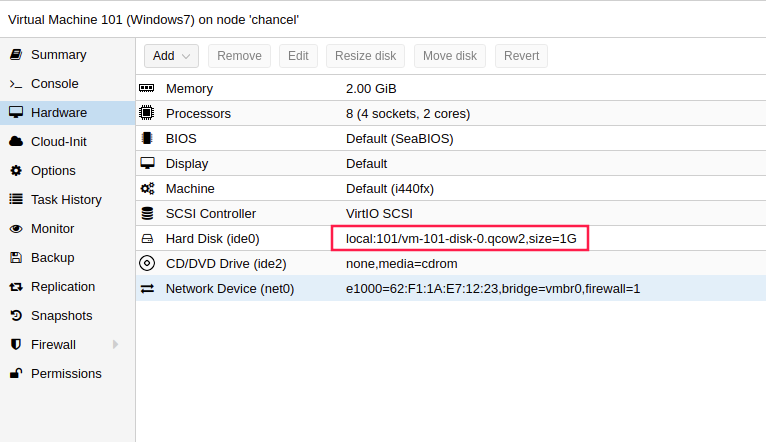
在你的Proxmox找到第4步创建的虚拟机磁盘文件名,命令如下,找到后顺便删了
root@chancel:/tmp# find / -name '*101-disk-0.qcow2'
/var/lib/vz/images/101/vm-101-disk-0.qcow2
root@chancel:/tmp# rm -f /var/lib/vz/images/101/vm-101-disk-0.qcow2
root@chancel:/tmp# qemu-img convert -O qcow2 Windows7.vhdx /var/lib/vz/images/101/vm-101-disk-0.qcow2